pycharm怎麼把中文改成英文
- 下次还敢原創
- 2024-04-17 22:18:171686瀏覽
在PyCharm 中,透過以下步驟將中文介面變更為英文:開啟設定(Ctrl Alt S/Command ,),導覽至外觀設置,在語言下拉清單中選擇“English”,然後重新啟動PyCharm 。更改完成後,介面將顯示為英文。
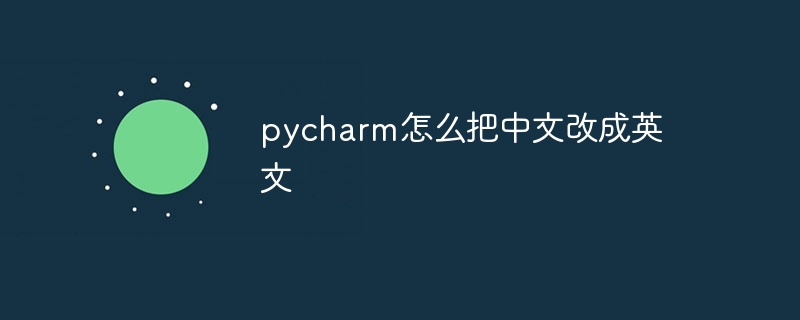
如何將PyCharm 中的中文介面變更為英文
在PyCharm 中將中文介面變更為英文非常簡單,可以依照下列步驟操作:
- 開啟PyCharm 設定。 按下 Ctrl Alt S (Windows) 或 Command , (macOS) 開啟設定視窗。
- 導覽至外觀設定。 在左側導覽列中,選擇 "Appearance & Behavior",然後按一下 "Appearance"。
- 更改語言。 在 "Language" 下拉清單中,選擇 "English"。
- 重新啟動 PyCharm。 更改語言後,PyCharm 會提示您重新啟動 IDE。點選 "Restart Now" 按鈕重新啟動。
- 驗證變更。 重新啟動後,PyCharm 介面應已變更為英文。
注意:
- 如果您不確定PyCharm 中的某些中文設定對應哪些英文設置,可以在網路上搜尋或查看PyCharm 文檔以獲取更多資訊。
- 更改語言後,PyCharm 中的選單、選項和訊息將顯示為英文。但是,某些第三方插件可能仍顯示為中文。
- 如果您想要將 PyCharm 介面從英文變更回中文,只需按照上述步驟操作並選擇 "中文" 即可。
以上是pycharm怎麼把中文改成英文的詳細內容。更多資訊請關注PHP中文網其他相關文章!
陳述:
本文內容由網友自願投稿,版權歸原作者所有。本站不承擔相應的法律責任。如發現涉嫌抄襲或侵權的內容,請聯絡admin@php.cn
上一篇:怎麼把pycharm設定成中文下一篇:怎麼把pycharm設定成中文

